Siempre que planee un viaje por carretera, vuele a una nueva ciudad o simplemente planifique su viaje diario al trabajo, se vuelve necesario ponerse al día con el clima. Casi todos los teléfonos Android vienen con una aplicación Weather separada. De lo contrario, siempre puede agregar un widget meteorológico en la pantalla de inicio de Android. También puede utilizar el widget meteorológico de Google.
Pero el problema con los widgets meteorológicos de Android es que, a veces, dejan de funcionar o de actualizar la información para algunos usuarios. Si también te enfrentas a lo mismo, tus planes ya no se arruinarán. Esta publicación compartirá las mejores soluciones para arreglar el widget del clima que no funciona en su teléfono Android.
1. Verifique su conexión a Internet
La primera solución que recomendamos es verificar su velocidad de Internet. Dado que dependerá principalmente de los datos móviles mientras esté al aire libre, le sugerimos cambiar a 5G si su teléfono Android lo admite. Además, sugerimos habilitar el roaming de datos si está fuera de la ciudad.
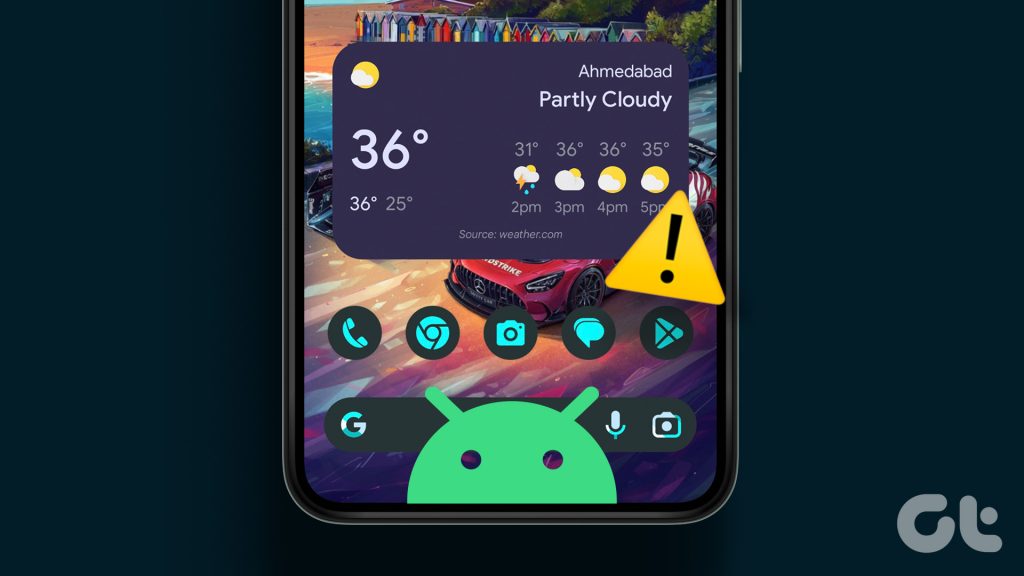
2. Deshabilitar Ahorro de datos
Si el widget meteorológico aún no se actualiza en su dispositivo Android, le sugerimos que desactive el modo Ahorro de datos. Aunque es muy útil para los límites de datos diarios de su proveedor de servicios celulares, es mejor desactivar esta función si hace más daño que bien.
Paso 1: Abra la aplicación Configuración en su teléfono Android.
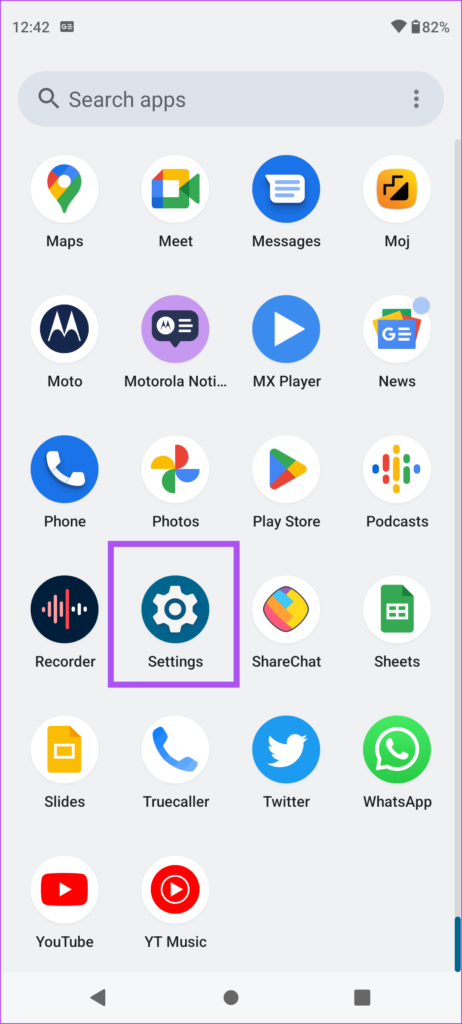
Paso 2: Toque Red e Internet.
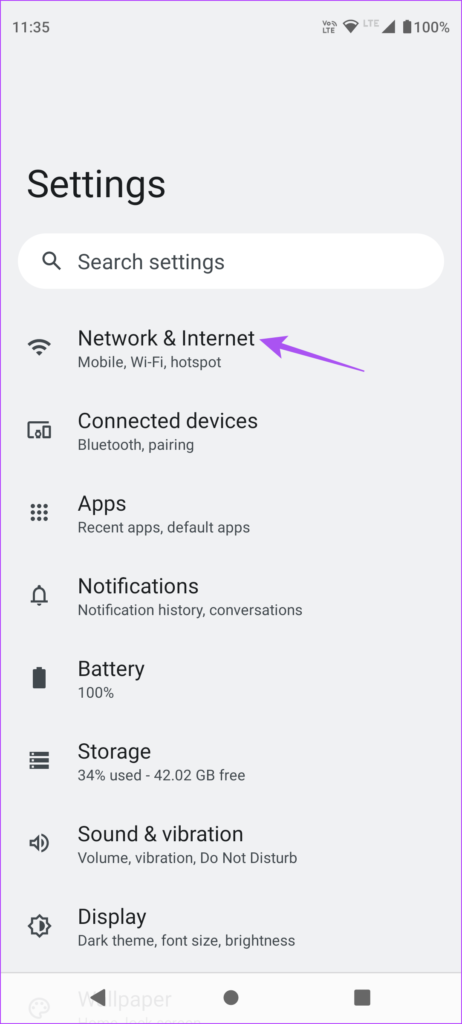
Paso 3: Seleccione Economizador de datos.
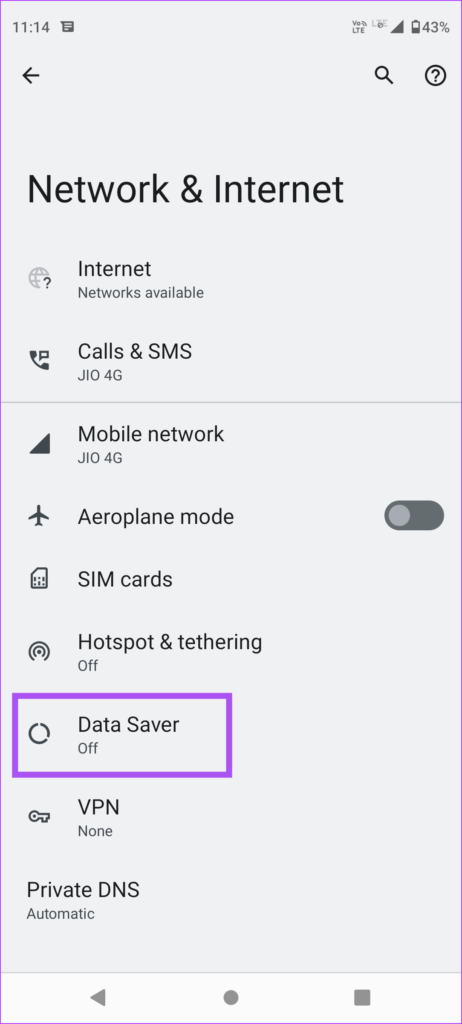
Paso 4: Toque el interruptor junto a Usar el Ahorro de datos para desactivar la función.
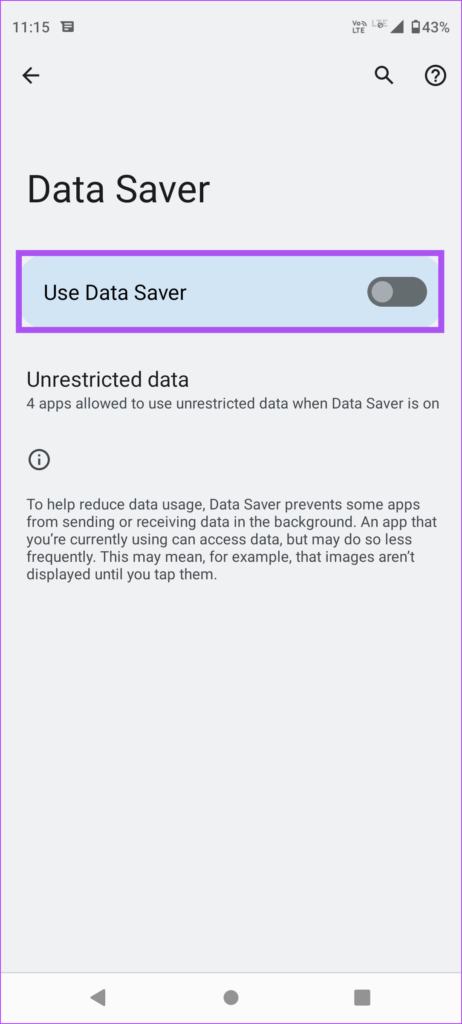
Paso 5: Cerrar Configuración y verificar si el problema está resuelto.
También puede leer nuestra publicación si los datos móviles no funcionan en su teléfono Android.
El widget meteorológico necesita acceder a su ubicación actual para actualizar los detalles que son relevantes para la ubicación actual. Entonces, si aún no está actualizando la ubicación en su teléfono Android, aquí le mostramos cómo verificar el acceso a la ubicación actual para la aplicación.
Paso 1: Toque el widget del tiempo en la pantalla Inicio pantalla de su teléfono Android.
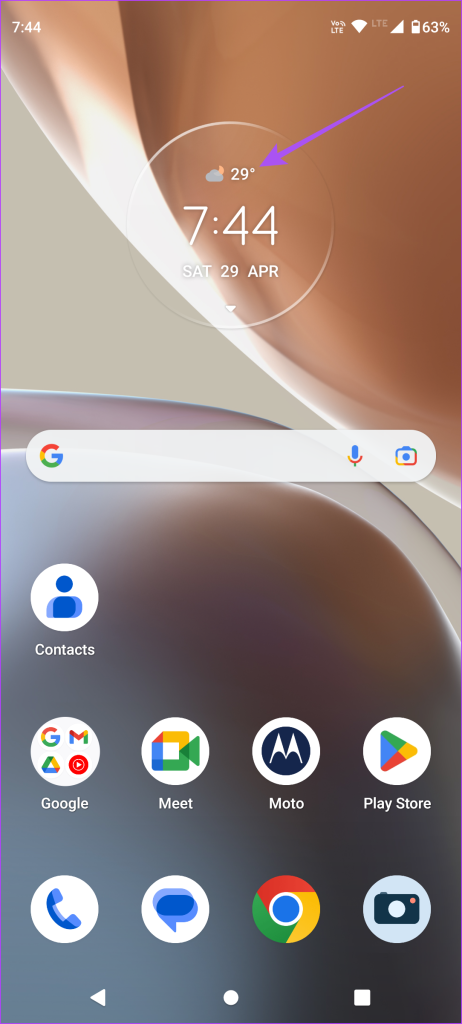
Paso 2: Toque el ícono de Configuración en la esquina superior derecha.
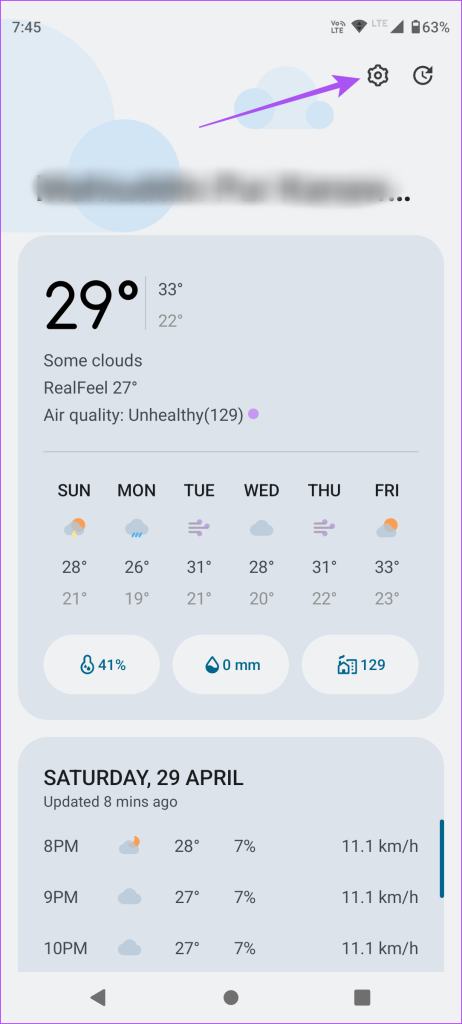
Paso 3: Toque el interruptor junto a Ubicación actual.
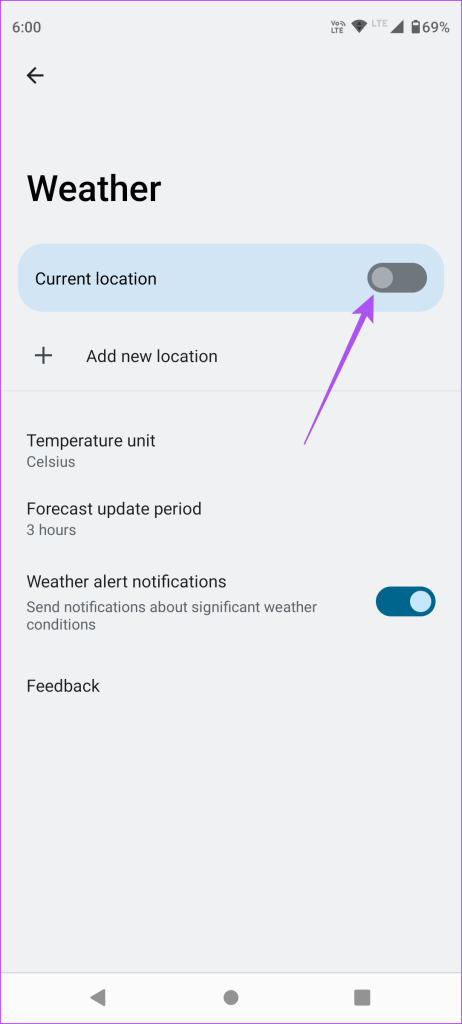
Paso 4: Regresa y abre Configuración en tu teléfono Android.
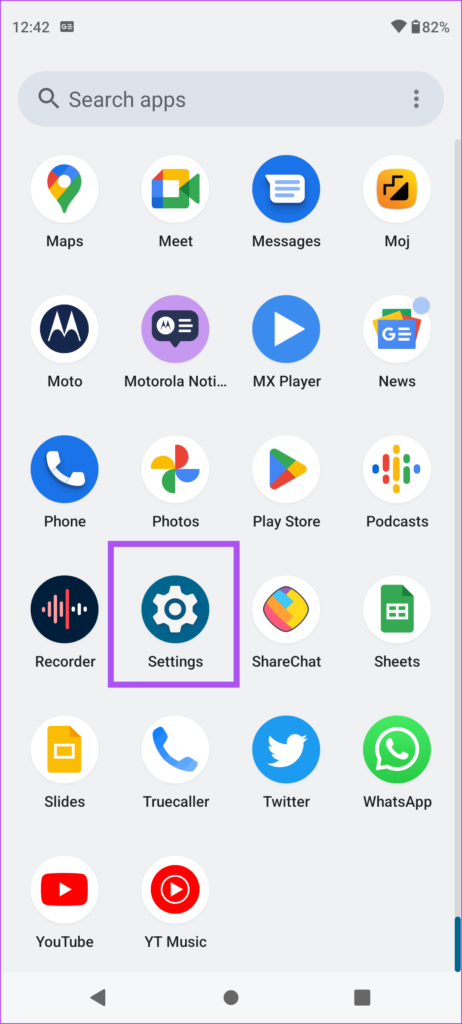
Paso 5: Desplácese hacia abajo y seleccione Ubicación.
Paso 6: Toque el interruptor junto a Usar ubicación para habilitarlo.
Paso 7: Cierre Configuración y verifique si el problema está resuelto.
4. Habilite la precisión de la ubicación de Google
Esto se aplica especialmente si usa el widget Google Weather en su teléfono Android. Como sugiere el nombre, esta función ayuda a detectar la ubicación precisa de su dispositivo para mostrar las condiciones climáticas actuales.
Paso 1: Abra la aplicación Configuración en su teléfono Android.
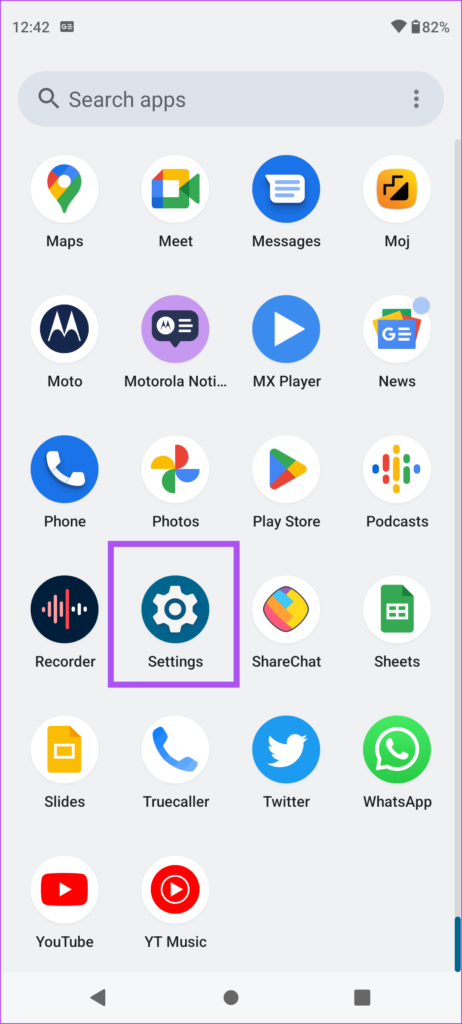
Paso 2: Desplácese hacia abajo y toque Ubicación.
Paso 3: Seleccione Servicios de ubicación.
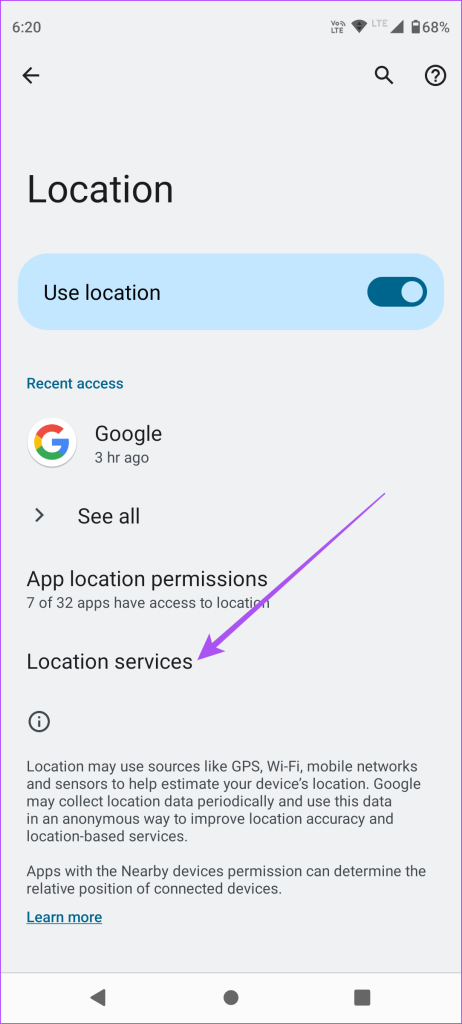
Paso 4: Toca Precisión de ubicación de Google.
Paso 5: toca el interruptor junto a Mejorar la precisión de la ubicación.
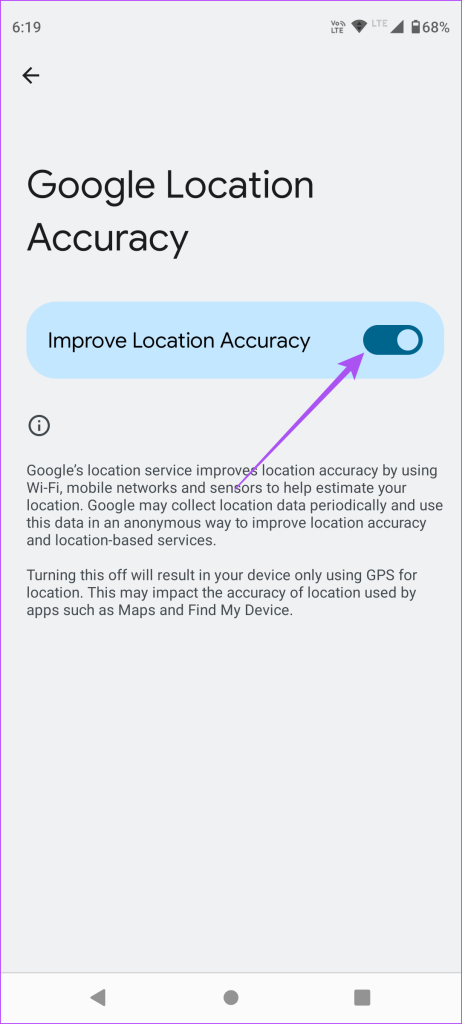
Paso 6: Cerrar Configuración y comprobar si el problema está resuelto.
5. Deshabilitar Ahorro de batería
El uso de Ahorro de batería conserva la duración de la batería de su teléfono Android. Pero también evitará que el widget meteorológico realice tareas en segundo plano que consuman la batería de su dispositivo. Por lo tanto, sugerimos desactivar Battery Saver, si es posible.
Paso 1: Abra la aplicación Configuración en su teléfono Android.
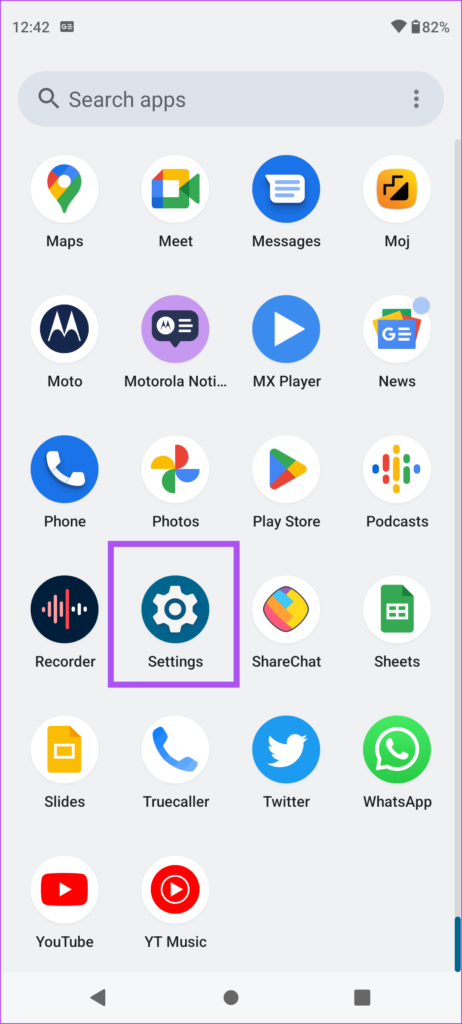
Paso 2: Desplácese hacia abajo y toque Batería.
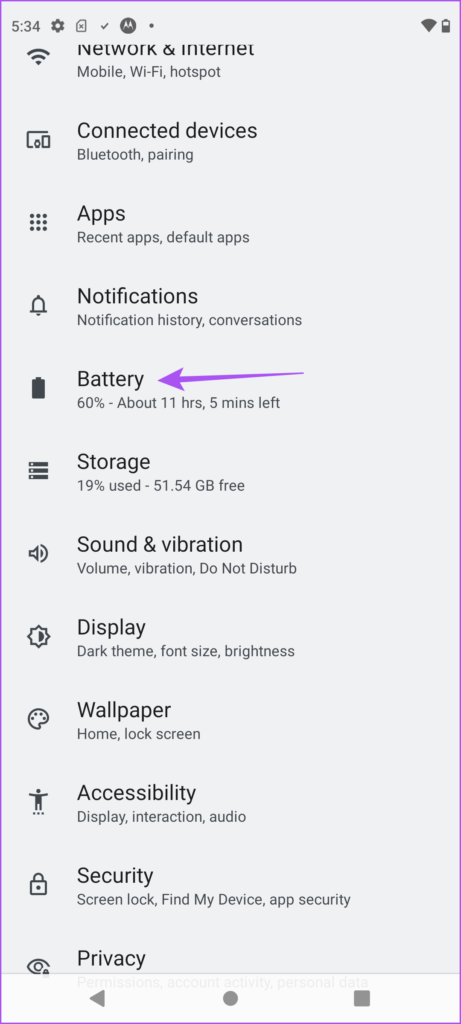
Paso 3: Toca Ahorro de batería.

Paso 4: Toca el interruptor junto a Usar ahorro de batería para desactivarlo.
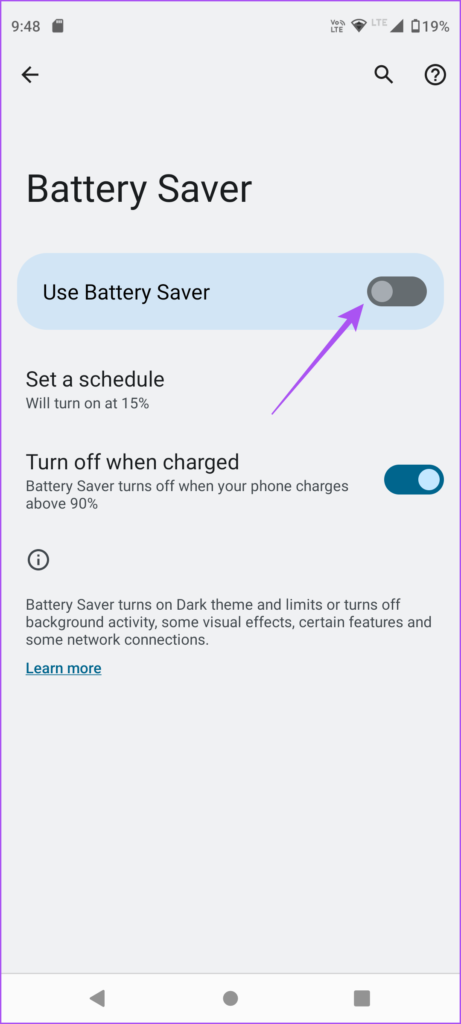
Paso 5: Cierre Configuración y verifique si el problema está resuelto.
Al igual que reinstalar una aplicación, puede intentar agregar el widget del clima nuevamente en la pantalla de inicio de su teléfono Android y verificar si el problema está resuelto.
Paso 1: Mantenga presionado el widget del clima y elimínelo.
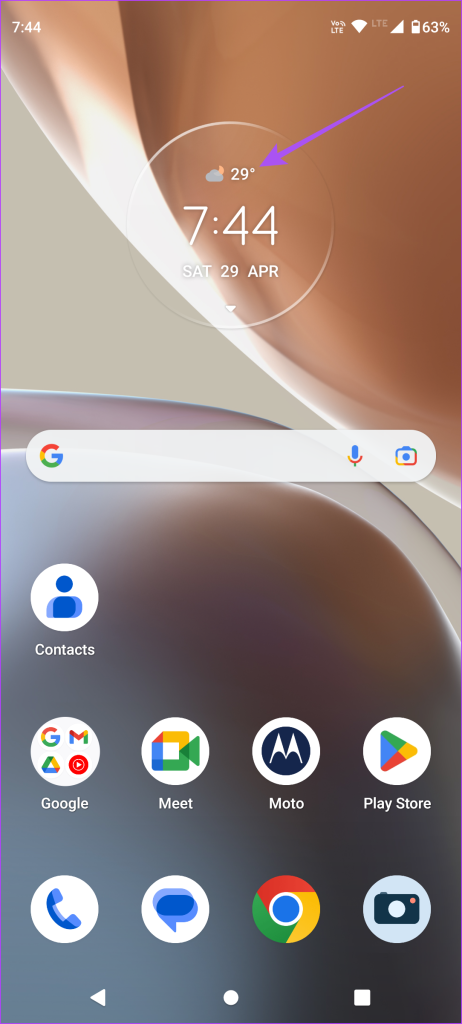
Paso 2: Mantenga presionado el espacio vacío de la pantalla de inicio y toque en Widgets.
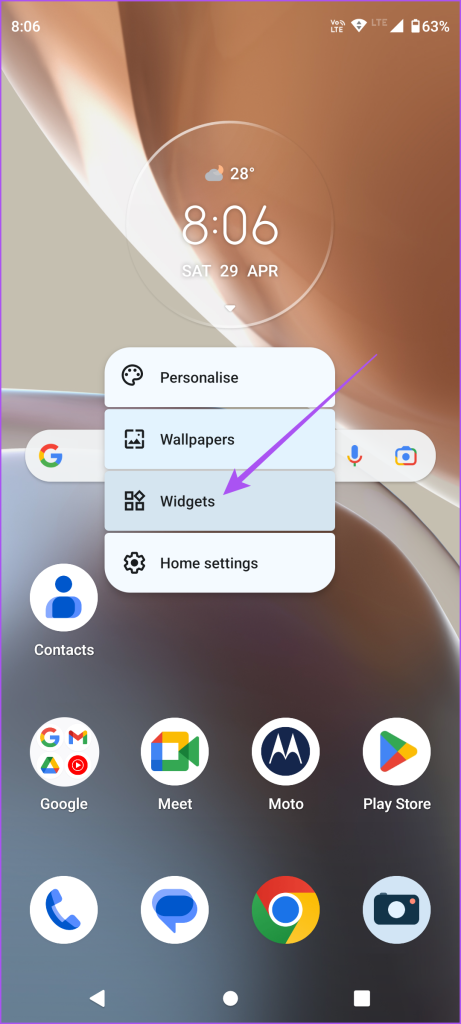
Paso 3: Desplácese hacia abajo y mantenga presionado Weather para agregarlo nuevamente a la pantalla de inicio.
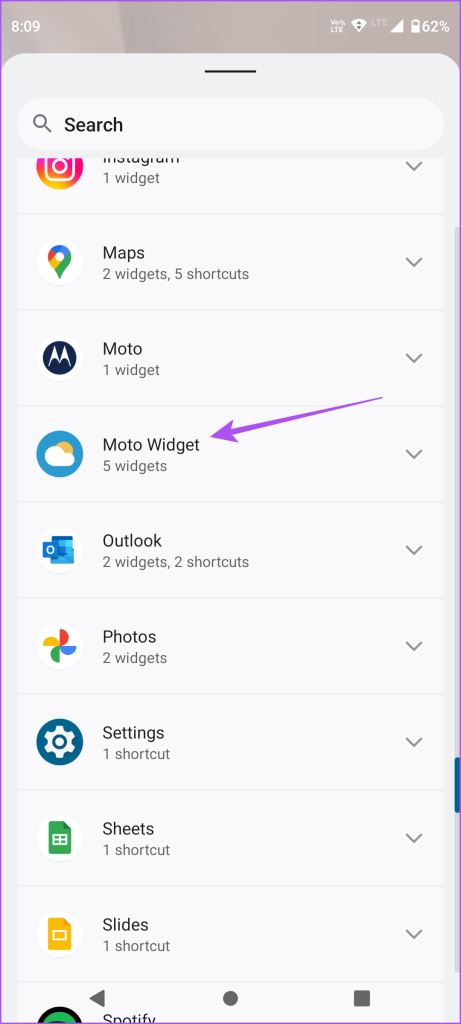
Usamos un teléfono Motorola y por eso seleccionamos Moto Widget.
7. Instale la actualización de software
Si ninguna de las soluciones funciona, busque una nueva actualización de versión de software para su teléfono Android. Esto ayudará a que su dispositivo se deshaga de los errores y fallas que podrían estar causando este problema.
Paso 1: Abra la aplicación Configuración en su teléfono Android.
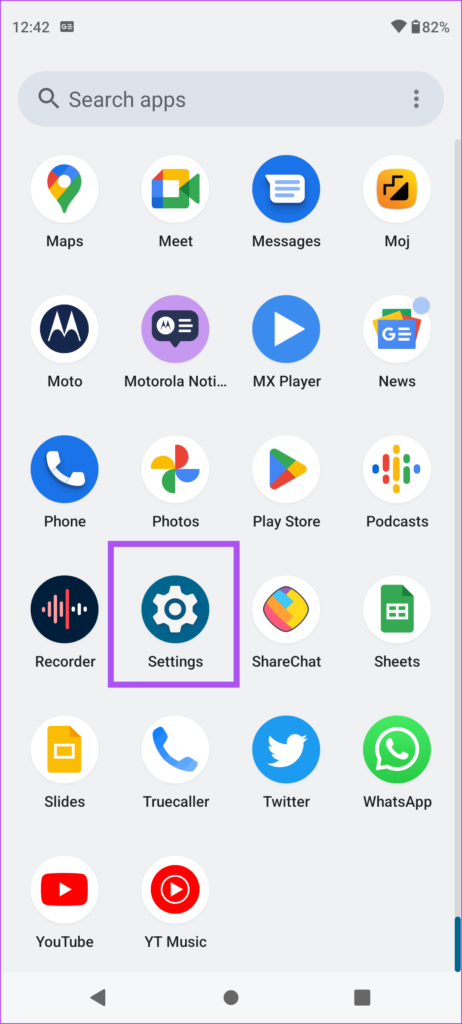
Paso 2: Desplácese hacia abajo y toque Actualizaciones del sistema.
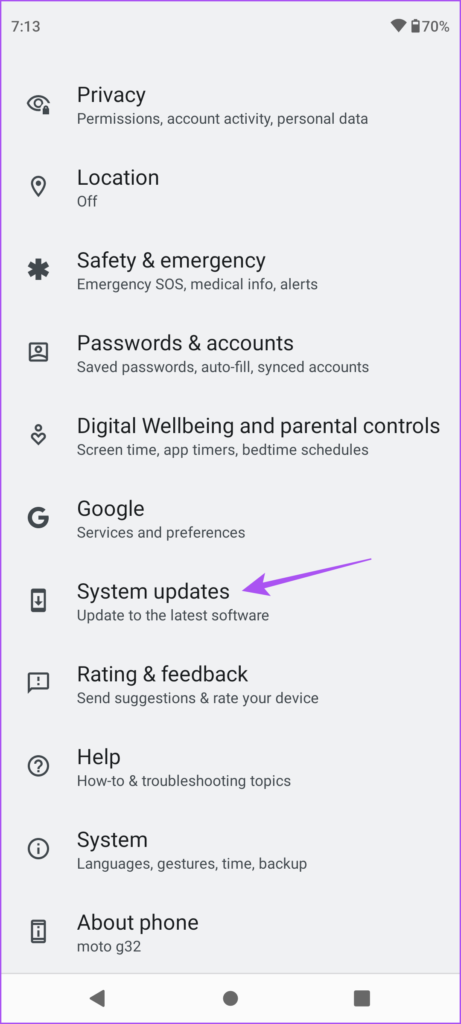
Paso 3: Seleccione Buscar actualizaciones.
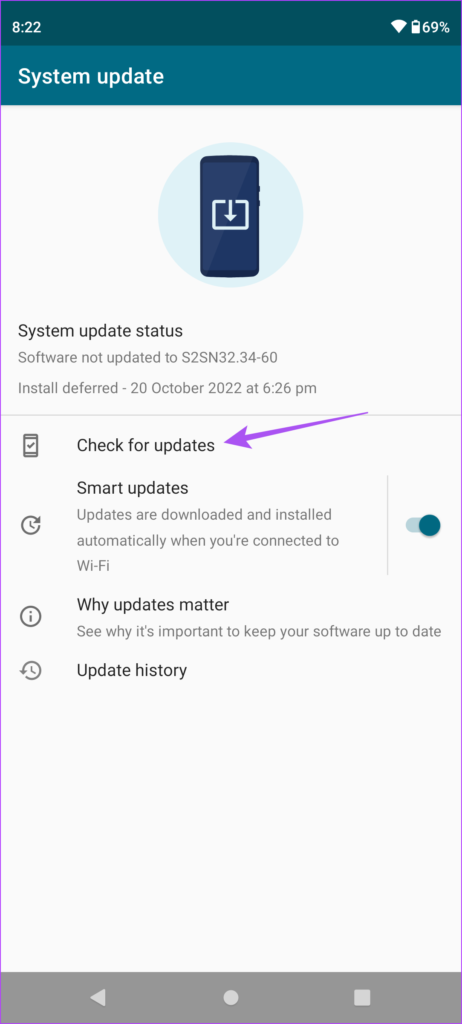
Paso 4: si hay una actualización disponible, descárguela e instálela.
Después de eso, reinicia tu Android y verifica si el problema está resuelto.
8. Use aplicaciones meteorológicas de terceros
Por supuesto, puede probar aplicaciones meteorológicas de terceros que ofrecen widgets en su teléfono Android si ninguna de las soluciones funciona para usted. Hemos elegido los mejores widgets gratuitos para su teléfono Android, incluido el widget del clima.
¿Cómo es el clima?
Estas soluciones ayudarán a que su teléfono lo actualice con las condiciones climáticas para Su ubicación actual. También puede leer nuestra publicación para deshabilitar las alertas meteorológicas en su teléfono Android.
